Die Steuerelemente im Rollout "Physique-Detailgenauigkeit" optimieren nicht nur die Ansichtsfenster, sondern beeinflussen auch die Renderausgabe. Der primäre Verwendungszweck dieses Rollouts liegt in der Fehlerbehebung.
Nachdem Sie Winkel und Sehnen erstellt haben, können Sie deren Einfluss deaktivieren, um genau erkennen zu können, was sie zu einer Hautverformung beitragen. In diesem Bereich finden Sie auch Optionen, die steuern, wie Änderungen im Modifikatorstapel unter dem Modifikator "Physique" umgesetzt werden.
Prozeduren
So beheben Sie Fehler in Wölbungen und Sehnen:
-
 Wählen Sie das Netz einer Figur mit Wölbungen oder Sehnen aus.
Wählen Sie das Netz einer Figur mit Wölbungen oder Sehnen aus. - Wechseln Sie zur
 Modifikatorgruppe.
Modifikatorgruppe. - Vergewissern Sie sich, dass im Bereich "Hautaktualisierung" des Rollouts "Physique-Detailgenauigkeit" die Option "Verformbar" ausgewählt ist.
- Deaktivieren Sie die Option "Wölbungen", und aktivieren Sie sie dann wieder. Gehen Sie bei der Option "Sehnen" genauso vor.
Sehen Sie sich das Netz mit und ohne Einfluss der Wölbungen und Sehnen an.
- Verwenden Sie den Wölbungs-Editor oder die Unterobjektebenen, um die Einstellungen für Wölbungen und Sehnen anzupassen.
Benutzeroberfläche
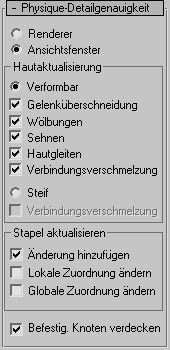
- Renderer
- Wenn diese Option aktiviert ist, gelten die Einstellungen im Bereich "Hautaktualisierung" für gerenderte Frames.
- Ansichtsfenster
- Wenn diese Option aktiviert ist, gelten die Einstellungen im Bereich "Hautaktualisierung" für Ansichtsfenster.
Bereich "Hautaktualisierung"
- Verformbar
- Wenn diese Option aktiviert ist, sind Verformungen in Physique aktiv. "Verformbar" führt zu einer Renderausgabe in höchster Qualität. Die Optionen unter "Verformbar" stehen nur zur Verfügung, wenn die Option "Verformbar" aktiviert ist.
- Gelenküberschneidung Deaktivieren Sie diese Option, um den Einfluss von Gelenküberschneidungen zu entfernen. Durch die Gelenküberschneidung kann sich das Netz selbst überlappen, zum Beispiel an den Gelenken der Ellbogen und der Knie. Vorgabe = Aktiviert.
- Wölbungen Deaktivieren Sie diese Option, um den Einfluss von Wölbungswinkeln zu entfernen. Vorgabe = Aktiviert.
- Sehnen Deaktivieren Sie diese Option, um den Einfluss von Sehnen zu entfernen. Vorgabe = Aktiviert.
- Hautgleiten Deaktivieren Sie diese Option, um den Einfluss des Hautgleitens zu entfernen. Vorgabe = Aktiviert.
- Verbindungsverschmelzung Deaktivieren Sie diese Option, um den Einfluss der Verbindungsverschmelzung zu entfernen. Vorgabe = Aktiviert.
- Steif
- Wenn diese Option ausgewählt ist, werden alle Scheitelpunkte als "Steif" und nicht als "Verformbar" zugewiesen. So können Sie Verformungsprobleme leicht isolieren. Außerdem wird die Ansichtsfensteranzeige in dieser Einstellung am schnellsten aktualisiert. Sie sollten diese Einstellung wählen, wenn Sie die Animation für Ihr Skelett anpassen.
- Verbindungsverschmelzung Deaktivieren Sie diese Option, um den Einfluss der Verbindungsverschmelzung auf steife Verbindungen zu entfernen. Diese Option steht nur zur Verfügung, wenn "Steif" ausgewählt ist. Vorgabe = Aktiviert.
Bereich "Stapel aktualisieren"
Die Steuerelemente in diesem Bereich verarbeiten Änderungen an der Anzahl der Scheitelpunkte, die sich durch (nicht-animierte) Änderungen am Modifikatorstapel ergeben.
Wenn sich die Anzahl der Scheitelpunkte ändert, werden die Scheitelpunkte global neu zugewiesen. Mit "Änderung hinzufügen" werden Änderungen basierend auf der Anfangsposition der Scheitelpunkte hinzugefügt. Die anderen Optionen setzen die Anfangsposition in den einzelnen Frames zurück, um die Neuzuweisung vorzunehmen. Deshalb sollten die Aktivierung von "Änderung hinzufügen" und die Durchführung von Änderungen am Stapel ohne Animation immer in der Anfangsstellung (Figurmodus oder Frame 0) vorgenommen werden.
- Änderung hinzufügen
- Fügt Änderungen aus dem Stapel hinzu und wendet dann die Physique-Verformung an. Scheitelpunkte werden nicht neu zugewiesen. Vorgabe = Aktiviert.
Mit dieser Option erhalten Sie meistens die gewünschte Verformung. Die Verwendung dieser Option führt nicht zu einem Leistungsabfall (von Physique).
- Lokale Zuordnung ändern
- Bei verformbaren Scheitelpunkten setzt diese Option die Scheitelpunktposition im Physique-Verformungs-Spline für die Biegung sowie die Verbindungsposition für die Verdrehungsinterpolation zurück. Bei steifen Scheitelpunkten setzt diese Option die Verbindungsposition für die Verdrehungsinterpolation zurück. Vorgabe = Deaktiviert.
Aktivieren Sie diese Option, wenn Scheitelpunkte längs am Spline entlang gleiten und basierend auf der Spline-Position gebogen und verdreht werden sollen, ohne dass sich die Scheitelpunktgewichtungen ändern.
- Globale Zuordnung ändern
- Weist die Gewichtung neu zu und setzt die Position im für die Biegung verwendeten Spline für verschobene Scheitelpunkte global zurück. Die Scheitelpunkt-Verbindungszuweisung, Gewichtung und Spline-Position werden für alle beweglichen Punkte in allen Frames zurückgesetzt. (Dieses Verhalten entspricht Physique 2.2.) Diese Funktion entspricht dem erneuten Initialisieren bei jedem Frame. Vorgabe = Deaktiviert.
Verwenden Sie diese Option, wenn Scheitelpunkte in andere Hüllen verschoben werden und den neuen Hüllen zugewiesen werden sollen.
- Befestigte Knoten ausblenden
- Mit dieser Option aktivieren bzw. deaktivieren Sie die Anzeige des zugrundeliegenden Skelettsystems. So können Sie beispielsweise den Biped anzeigen und ausblenden.